
 pt
pt  English
English  Español
Español  中國人
中國人  Tiếng Việt
Tiếng Việt  Deutsch
Deutsch  Українська
Українська  Français
Français  भारतीय
भारतीय  Türkçe
Türkçe  한국인
한국인  Italiano
Italiano  Gaeilge
Gaeilge  اردو
اردو  Indonesia
Indonesia  Polski
Polski Surfinite é um navegador anti-deteção adaptado para o gerenciamento seguro de perfis em várias plataformas, incluindo mídias sociais, sites de apostas e trocas de criptomoedas. Ele apresenta configurações detalhadas de impressão digital que permitem a criação de perfis exclusivos capazes de contornar vários tipos de bloqueios. O navegador também suporta a integração de servidores proxy, aumentando o fator de confiança das sessões individuais.
É importante usar servidores proxy privados de fornecedores respeitáveis para garantir um alto nível de confiança nas contas. O Surfinite suporta todos os protocolos de conexão populares, incluindo HTTP, HTTPS, SOCKS5 e SSH. Além disso, para proxies com rotação de IP, um URL pode ser especificado para alterar o endereço IP automaticamente.
Existem dois métodos para adicionar um servidor proxy no Surfinite:
Este artigo irá focar no processo de adição de proxies utilizando uma ferramenta específica chamada "Lista de Proxy" disponível dentro do navegador.
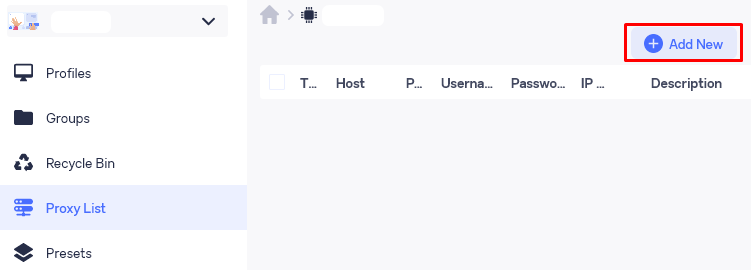
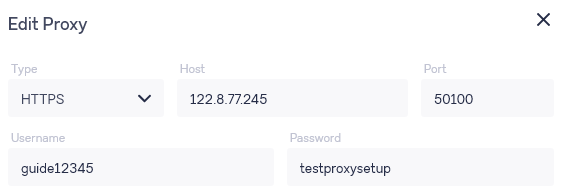
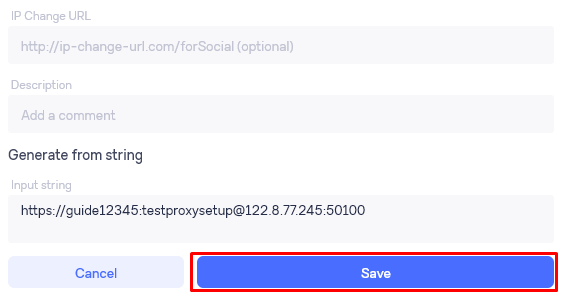
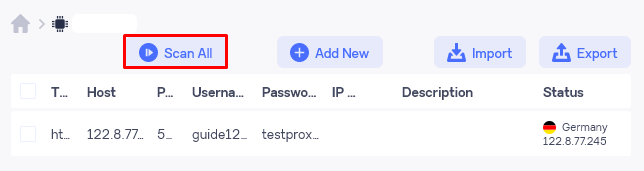
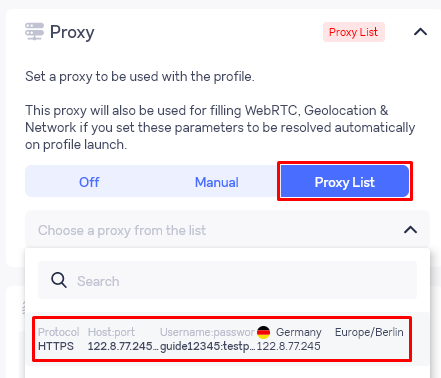
Em conclusão, a integração de tecnologias de browser anti-deteção com servidores proxy permite a criação de perfis seguros, ajudando efetivamente a evitar bloqueios indesejados por recursos alvo.
Comentários: 0